使用Android造了个滚轮控件轮子示例
关于 Android 实现 iOS 上的滚轮选择效果的控件,到 github 上一搜一大堆,之所以还要造这个轮子,目的是为了更好的学习自定义控件,这个控件是几个月前写的了,经过一段时间的完善,现在开源,顺便写这一篇简单的介绍文章。
效果如下,录屏软件看起来可能有点卡顿,具体可以下载源码运行:
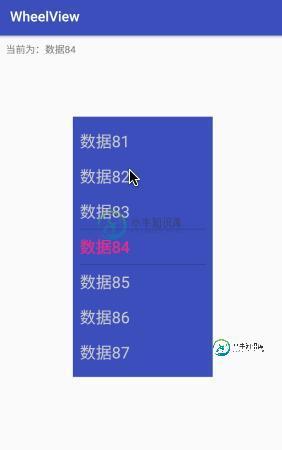
自定义控件无非是 measure,draw,layout 三个过程,如果要支持手势动作,那么就再加上 touch 。
measure
测量过程比较简单,以文本大小所需要的尺寸,再加上 padding。
@Override
protected void onMeasure(int widthMeasureSpec, int heightMeasureSpec) {
super.onMeasure(widthMeasureSpec, heightMeasureSpec);
int wantWith = getPaddingLeft() + getPaddingRight();
int wantHeight = getPaddingTop() + getPaddingBottom();
calculateTextSize();
wantWith += mTextRect.width();
//可见 item 数量计算文本尺寸
if (mVisibilityCount > 0) {
wantHeight += mTextRect.height() * mVisibilityCount;
} else {
wantHeight += mTextRect.height() * DEFALUT_VISIBILITY_COUNT;
}
setMeasuredDimension(
resolveSize(wantWith, widthMeasureSpec),
resolveSize(wantHeight, heightMeasureSpec)
);
mNeedCalculate = true;
}
draw
绘制过程是通过 canvas 的位移去绘制不同位置的部件,包括文本内容和选择框之类的,这里可能需要注意下的地方是,不要一次性把所有文本绘制出来,只需要绘制可见文本即可。
@Override
protected void onDraw(Canvas canvas) {
super.onDraw(canvas);
if (hasDataSource()) {
// 省略
// 这里计算下需要绘制的数量,+2 只是确保不会出现空白
final int drawCount = mContentRect.height() / mTextRect.height() + 2;
int invisibleCount = 0;
int dy = -mDistanceY;
// 省略
// 通过 translate 绘制文本
for (int i = 0; (i < drawCount && mDataSources.size() > (invisibleCount + i));
i++) {
final int position = invisibleCount + i;
String text = mDataSources.get(position);
if (i > 0) {
canvas.translate(0, mTextRect.height());
}
final PointF pointF = calculateTextGravity(text);
mTextPaint.setTextSize(mTextSize);
if (position == selctPosition) {
mTextPaint.setColor(mSelectedTextColor);
} else {
mTextPaint.setColor(mNormalTextColor);
}
canvas.drawText(text, pointF.x, pointF.y, mTextPaint);
}
canvas.restoreToCount(saveCount);
}
// 绘制选择框
int saveCount = canvas.save();
mDrawPaint.setColor(mSelectedLineColor);
canvas.translate(mContentRect.left, mContentRect.top);
canvas.drawLine(
mSelctedRect.left,
mSelctedRect.top,
mSelctedRect.right,
mSelctedRect.top,
mDrawPaint
);
canvas.drawLine(
mSelctedRect.left,
mSelctedRect.bottom,
mSelctedRect.right,
mSelctedRect.bottom,
mDrawPaint
);
canvas.restoreToCount(saveCount);
}
layout
因为这个控件是继承于 View,所以不需要处理 onLayout。
touch
如果对 touch event 分发流程熟悉的话,那么很多处理可以说是模版代码,可以参考 NestedScrollView、ScrollView。
在 onInterceptTouchEvent 中,判断是否开始进行拖动手势,保存到变量(mIsBeingDragged)中:
// 多指处理
final int pointerIndex = ev.findPointerIndex(activePointerId);
if (pointerIndex == -1) {
Log.e(TAG, "Invalid pointerId=" + activePointerId
+ " in onInterceptTouchEvent");
break;
}
final int y = (int) ev.getY(pointerIndex);
final int yDiff = Math.abs(y - mLastMotionY);
if (yDiff > mTouchSlop && (getNestedScrollAxes() & SCROLL_AXIS_VERTICAL) == 0) {
// 开始拖动
mIsBeingDragged = true;
mLastMotionY = y;
initVelocityTrackerIfNotExists();
mVelocityTracker.addMovement(ev);
mNestedYOffset = 0;
if (mScrollStrictSpan == null) {
mScrollStrictSpan = StrictMode.enterCriticalSpan("ScrollView-scroll");
}
final ViewParent parent = getParent();
if (parent != null) {
// 禁止父控件拦截事件分发
parent.requestDisallowInterceptTouchEvent(true);
}
}
在 onTouchEvent 中对 ACTION_MOVR 进行拖动的处理,如果支持嵌套滚动,那么会预先进行嵌套滚动的分发。如果支持阴影效果,那么使用 EdgeEffect。
// 和 onInterceptTouchEvent 一样进行拖动手势开始的判断
if (!mIsBeingDragged && Math.abs(deltaY) > mTouchSlop) {
final ViewParent parent = getParent();
if (parent != null) {
parent.requestDisallowInterceptTouchEvent(true);
}
mIsBeingDragged = true;
if (deltaY > 0) {
deltaY -= mTouchSlop;
} else {
deltaY += mTouchSlop;
}
}
if (mIsBeingDragged) {
// 拖动处理
// Scroll to follow the motion event
mLastMotionY = y - mScrollOffset[1];
final int oldY = mScrollY;
final int range = getScrollRange();
final int overscrollMode = getOverScrollMode();
boolean canOverscroll = overscrollMode == OVER_SCROLL_ALWAYS ||
(overscrollMode == OVER_SCROLL_IF_CONTENT_SCROLLS && range > 0);
// Calling overScrollBy will call onOverScrolled, which
// calls onScrollChanged if applicable.
// 滚动处理,overScrollBy 中会处理嵌套滚动预先分发
if (overScrollBy(0, deltaY, 0, mScrollY, 0, range, 0, mOverscrollDistance, true)
&& !hasNestedScrollingParent()) {
// Break our velocity if we hit a scroll barrier.
mVelocityTracker.clear();
}
final int scrolledDeltaY = mScrollY - oldY;
final int unconsumedY = deltaY - scrolledDeltaY;
// 嵌套滚动
if (dispatchNestedScroll(0, scrolledDeltaY, 0, unconsumedY, mScrollOffset)) {
mLastMotionY -= mScrollOffset[1];
vtev.offsetLocation(0, mScrollOffset[1]);
mNestedYOffset += mScrollOffset[1];
} else if (canOverscroll) {
final int pulledToY = oldY + deltaY;
// 拖动阴影效果
if (pulledToY < 0) {
mEdgeGlowTop.onPull((float) deltaY / getHeight(),
ev.getX(activePointerIndex) / getWidth());
if (!mEdgeGlowBottom.isFinished()) {
mEdgeGlowBottom.onRelease();
}
} else if (pulledToY > range) {
mEdgeGlowBottom.onPull((float) deltaY / getHeight(),
1.f - ev.getX(activePointerIndex) / getWidth());
if (!mEdgeGlowTop.isFinished()) {
mEdgeGlowTop.onRelease();
}
}
if (mEdgeGlowTop != null
&& (!mEdgeGlowTop.isFinished() || !mEdgeGlowBottom.isFinished())) {
postInvalidateOnAnimation();
}
}
}
支持滚动手势的控件,一般都会支持 fling 手势,可以理解为惯性滚动。这也是模版代码,在 onTouchEvent 中对 ACTION_UP 中对拖动速度进行分析。
case MotionEvent.ACTION_UP:
if (mIsBeingDragged) {
final VelocityTracker velocityTracker = mVelocityTracker;
velocityTracker.computeCurrentVelocity(1000, mMaximumVelocity);
// 获取拖动速度
int initialVelocity = (int) velocityTracker.getYVelocity(mActivePointerId);
if ((Math.abs(initialVelocity) > mMinimumVelocity)) {
// 可以进行 fling 操作
flingWithNestedDispatch(-initialVelocity);
} else if (mScroller.springBack(mScrollX, mScrollY, 0, 0, 0,
getScrollRange())) {
postInvalidateOnAnimation();
}
mActivePointerId = INVALID_POINTER;
endDrag();
}
break;
具体的代码可以在 ScrollView 中阅读。
回到我实现的自定义控件来,对 touch event 的处理代码可以说是和系统控件的处理没有什么两样,在获取到拖动的距离后,根据这个值绘制不同位置的可见区域。这里多了两个处理是:
第一拖动结束后,进行复位处理。拖动结束后,选择框如果停留在两个 item 之间,那么根据和两个 item 的距离进行比较,选择更近的 item。
private void correctionDistanceY() {
if (mDistanceY % mTextRect.height() != 0) {
int position = mDistanceY / mTextRect.height();
int remainder = mDistanceY % mTextRect.height();
if (remainder >= mTextRect.height() / 2f) {
position++;
}
int newDistanceY = position * mTextRect.height();
animChangeDistanceY(newDistanceY);
}
}
第二个是在使用上发现的问题,如果剩余可滚动的距离过短,拖动的手势速度又很快,就会导致 fling 处理没结束,视觉上又没有改变,同时是在滚动结束后才进行选择的回调,所以体检上不好,但是 Scroller 并没有提供 setDuration,所以拷贝 Scroller 中计算 duration 的方法,根据剩余的滚动计算合适的 duration,手动中断 Scroller 的 fling 处理。
if ((SystemClock.elapsedRealtime() - mStartFlingTime) >= mFlingDuration || currY == mScroller.getFinalY()) {
//duration or current == final
if (DEBUG) {
Logger.d("abortAnimation");
}
mScroller.abortAnimation();
}
具体的代码可以阅读源码。
以上就是本文的全部内容,希望对大家的学习有所帮助,也希望大家多多支持小牛知识库。
-
本文向大家介绍Android滚轮选择时间控件使用详解,包括了Android滚轮选择时间控件使用详解的使用技巧和注意事项,需要的朋友参考一下 滚轮选择控件 Android自带的选择时间控件有点丑,往往产品和设计都比较嫌弃,希望做成ios一样的滚轮选择,下面是我在NumberPicker的基础上自定义的选择控件,效果如下: 原理 基于NumberPicker实现 动态填充数值 联动 接口监听回调 实现
-
本文向大家介绍Android自定义实现循环滚轮控件WheelView,包括了Android自定义实现循环滚轮控件WheelView的使用技巧和注意事项,需要的朋友参考一下 首先呈上Android循环滚轮效果图: 现在很多地方都用到了滚轮布局WheelView,比如在选择生日的时候,风格类似系统提供的DatePickerDialog,开源的控件也有很多,不过大部分都是根据当前项目的需求绘制的界面
-
我正试图用python做一个掷骰子程序,给定用户在边、骰子和掷骰子上的输入来掷骰子。目前这段代码或多或少是有效的,但是我遇到的问题是,假设我让< code>3个骰子滚动< code>3次,骰子有< code>6个面。 我的代码显示如下: 当我需要它显示为: 这是我目前为止的代码。我的猜测是,它与我的参数和参数为空有关?我不完全确定。以下是我的代码:
-
本文向大家介绍Android实现自定义轮播图片控件示例,包括了Android实现自定义轮播图片控件示例的使用技巧和注意事项,需要的朋友参考一下 要完成一个轮播图片,首先想到的应该是使用ViewPager来实现。ViewPager已经有了滑动的功能,我们只要让它自己滚动。再加上下方的小圆点就行了。所以我们本次的自定义控件就是由ViewPager和LinearLayout叠加起来组成的。 直接先上效果
-
本文向大家介绍详解react使用react-bootstrap当轮子造车,包括了详解react使用react-bootstrap当轮子造车的使用技巧和注意事项,需要的朋友参考一下 上一篇我们谈了谈如何配置react的webpack环境 react入门之搭配环境(一) 可能很多人已经打开过官方文档学习了react的基础知识 不管有没有,在介绍react之前,我想先介绍一下react-bootstra
-
我对java非常陌生,我为自己设定了一个目标,即制作一个掷骰子程序(保持小)。最终目标是能够掷出用户选择的骰子量,并能够让每个骰子具有不同数量的面(如果需要),我让它获得骰子的数量和每个骰子的面数。这是我为它做的代码(可能真的很糟糕,如果是的话,很抱歉): 现在我想显示< code>ArrayList,但我想将其显示为 "骰子1掷出# 掷骰子2 # " 等等,我迷失了如何做到这一点,特别是对于不同

